- 右键单击要创建脚本工具的工具箱或工具集,然后单击添加 > 脚本。下图显示了添加脚本 对话框的第一个面板。
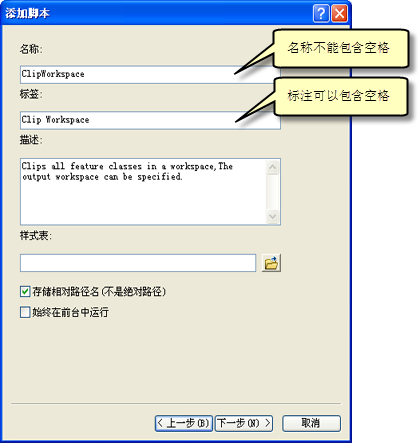
- 输入脚本工具的名称。通过 Python 运行脚本工具时使用该名称。名称中不能包含空格。
- 输入脚本工具的标注。标注是脚本工具的显示名称(如目录 窗口中所示),可以包含空格。
- 还可以输入脚本的描述。
- 或者,单击“浏览”按钮(
 )以更改工具使用的默认样式表。如果“样式表”文本框为空,则使用默认样式表。
)以更改工具使用的默认样式表。如果“样式表”文本框为空,则使用默认样式表。
- 也可以选中存储相对路径名(不是绝对路径) 复选框来存储相对路径名。
- 也可以取消选中始终在前台中运行。如果取消选中该选项,工具将遵循地理处理选项 对话框中的当前设置,即后台处理。如果选中该选项,工具将始终在前台运行,从而覆盖地理处理选项 对话框中的后台处理设置。
- 单击下一步。向导面板将如下所示:
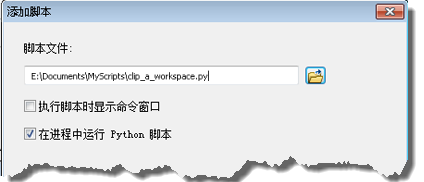
- 对于脚本文件:,单击“浏览”按钮(
 ),导航到脚本所在的位置,然后选择脚本。
),导航到脚本所在的位置,然后选择脚本。
可以输入不存在的脚本文件的路径名(带脚本类型的相应扩展名)。向导将会询问您是否要创建该文件。
或者,如果脚本尚不存在,则可跳过添加脚本文件这一步,而在以后通过更改脚本工具的属性来添加(右键单击工具,然后单击属性)。
- 也可以选中执行脚本时显示命令窗口复选框,以查看写入标准输出中的消息。Python 的 print 指令将写入标准输出。
由于脚本工具是从 ArcGIS 应用程序(如 ArcMap 和 ArcCatalog)启动的,因此可以将消息写入进度对话框而不是标准输出。
- 如果脚本是 Python 脚本,则需要选中在进程中运行 Python 脚本。选中这个选项后,Python 脚本的执行速度会更快。
- 对于脚本文件:,单击“浏览”按钮(
- 单击下一步。向导面板将如下所示:
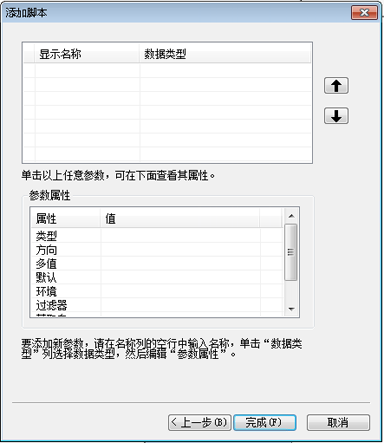
- 在此面板中定义工具参数。几乎所有工具都有输入参数,而且所有工具必须具有一个可在“模型构建器”中使用的输出参数。
- 单击完成。
脚本工具随即添加到工具箱中。该脚本工具可像任何其他地理处理工具一样打开和使用。您可通过右键单击脚本工具,然后单击属性来更改脚本工具的任何属性(包括参数在内)。